Как удалить или временно скрыть аккаунт на YouTube (2020)
KOGDATA.RU — Социальные сети, например YouTube, стоят сейчас где-то на грани между удобством и расходованием на них всего времени. Ежедневно мы проводим множество часов, глядя в смартфоны: листаем ленту фейса, читаем новости, смотрим YouTube. Может, пора дать голове отдых от онлайн-активности и вернуться к реальной жизни временно ... или навсегда?
Чтобы расправиться с основным источником трата времени, можно временно скрыть свой аккаунт, или (для смельчаков) - вообще удалить его.
Следует помнить, что после удаления подписчики не смогут просматривать ваши видео, а все публикации, комментарии и ответы на канале будет навсегда удалены.
Как временно скрыть свой YouTube-канал
Временно пожить с YouTube в разных комнатах - легкий и безболезненный шаг, и все можно вернуть как было, без долгих разговоров и признаний. Если вы скроете свой аккаунт YouTube , имя вашего канала, видео, ругательства, подписки и подписчики станут частными, но все ваши комментарии и ответы будут окончательно удалены. Автор: Артем МасловСохраните в соц.сети, ок?
Вот все, что нужно знать о временной блокировке учетной записи YouTube:
На компьютере войдите на YouTube в канал, который вы хотите скрыть.
Перейдите к расширенным настройкам учетной записи.
Внизу страницы выберите Удалить канал - но не паникуйте! Вы перейдете на страницу, где можно или удалить, или скрыть его.
На этом этапе вас могут попросить ввести пароль.
Далее, в зависимости от того, что вы хотите сделать, выберите Я хочу скрыть свой канал или Я хочу скрыть свое содержимое .
Выберите в форме, что именно будет скрыто на вашем канале.
Затем, наконец, выберите Скрыть мой канал , вот и все.
Как снова включить свой профиль на YouTube
Жалеете о том, что только что сделали? Не волнуйтесь. Если вы хотите сделать ваши видео снова видимыми, или если хотите загрузить, комментировать или пользоваться списками воспроизведения, вы можете просто повторно включить канал в любое время.Все, что вам нужно сделать, это:
Зайти на YouTube.
На создание канала и заполнить форму, чтобы восстановить канал YouTube. Но убедитесь, что вы ни выбрали пункт: создать бизнес-аккаунт или выбрать другое имя, нажмите здесь , поскольку это создаст новый канал вместо восстановления скрытого канала.
После повторного включения канала вы сможете загружать видео и плейлисты будут снова видимыми в менеджере видео.
Как навсегда удалить свой аккаунт YouTube
Имейте в виду - закрытие аккаунта YouTube навсегда удалит загруженные видео, комментарии, сообщения, списки воспроизведения и историю просмотров.Но если это время пришло, вот как навсегда удалить свой аккаунт YouTube:
С помощью ноутбука или компьютера войдите в свой аккаунт YouTube.Перейдите к расширенным настройкам аккаунта.
Внизу страницы выберите Удалить канал и введите повторно свои данные для входа.
Выберите Я хочу очистки содержимого .
Выберите чекбоксы, чтобы подтвердить, что хотите удалить свой канал.
Наконец, выберите Удалить мой канал , и вы навсегда уничтожите свой аккаунт.
Если вы хотите узнать как удалить или деактивировать свой аккаунт в Facebook, Instagram или Twitter, подписывайтесь, и читайте нас.

Категория: Новости о онлайн-медиа и IT-корпорациях Ваш IP записан: 216.73.216.216 (08.08.19)
 Да 1380
Да 1380
 нет :(
нет :(Оставить комментарий +25 баллов
Смотреть видео +20 баллов
 Вы здесь уже: минут : секунд.
Вы здесь уже: минут : секунд.


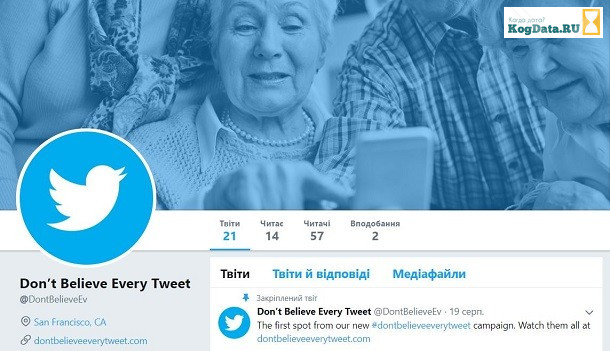



«попробуйте оставить ваш первый комментарий здесь — это проще, чем кажется!»